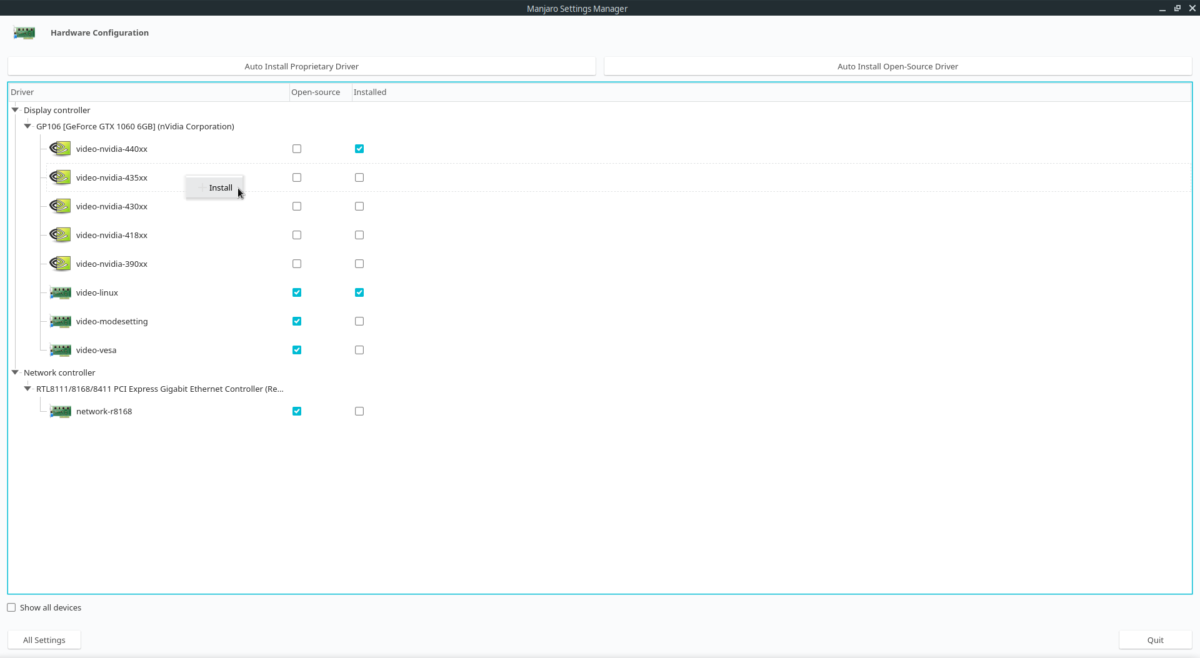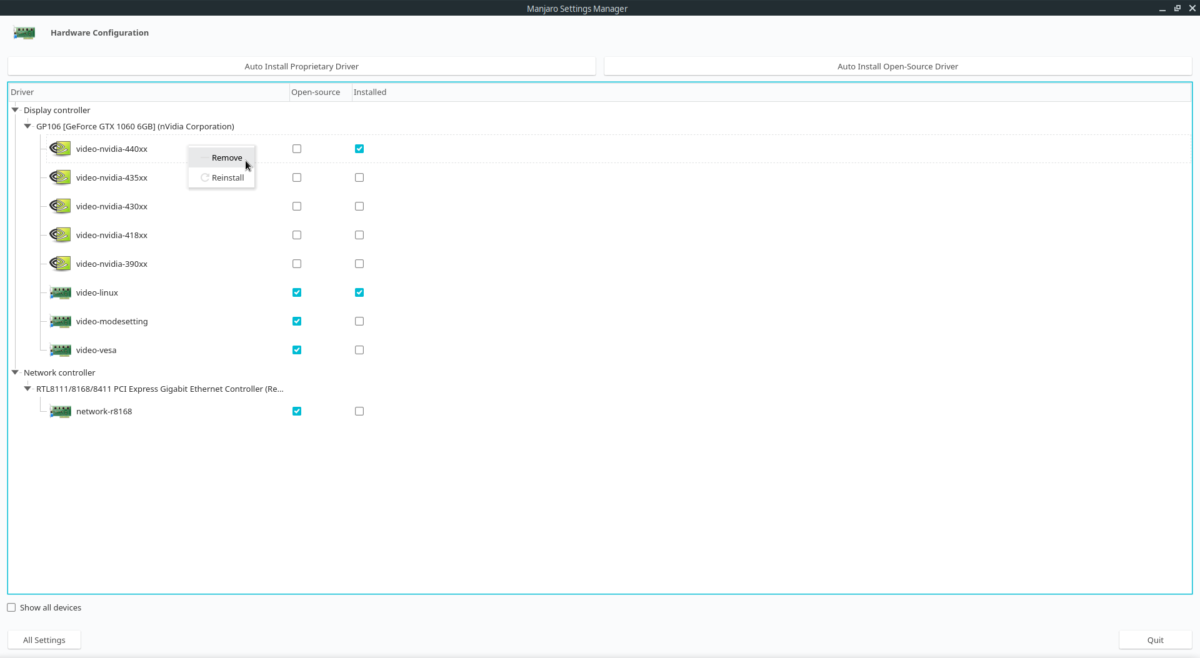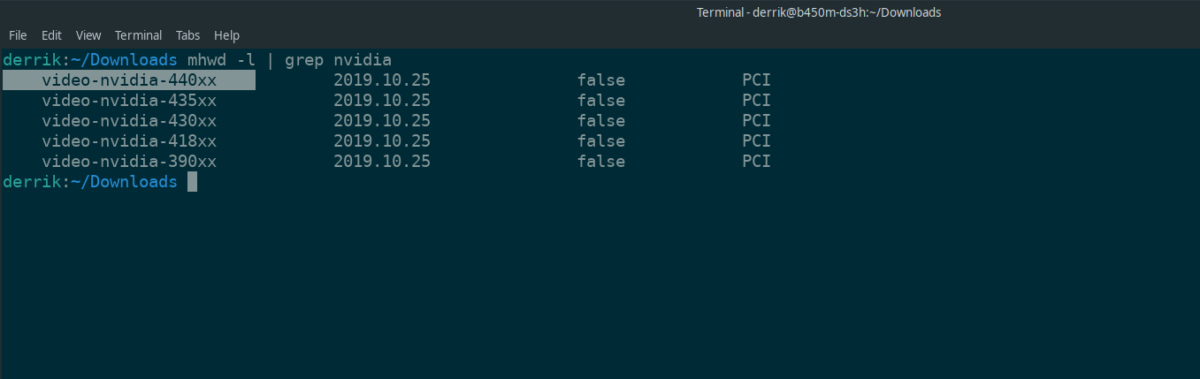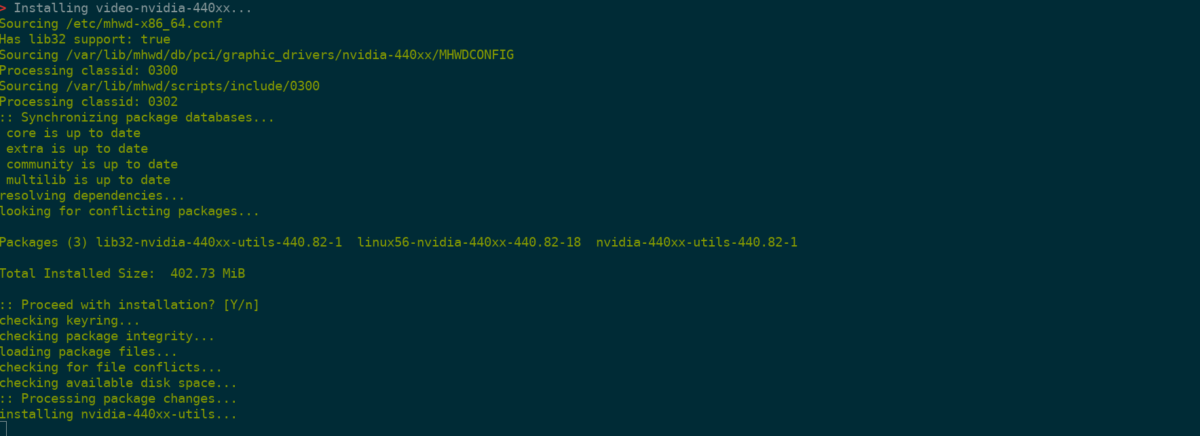как установить драйвера nvidia на manjaro linux
Как использовать установщик драйверов Manjaro Linux
от sasza
Manjaro Linux — один из лучших новых дистрибутивов Linux, набирающий популярность в сообществе. Нетрудно понять почему, поскольку обычно сложный дистрибутив Arch Linux помещается в удобный, простой для понимания корпус, эффективно добавляя обучающие колеса к нестабильной основе.
Операционная система Manjaro имеет множество сильных сторон, но, безусловно, лучшая из них — это надежный инструмент для установки драйверов. Благодаря этому даже новые пользователи Linux могут быстро и эффективно получить все, от последних драйверов графического процессора до чего-то столь же запутанного, как WiFi-карта, работающая без особых проблем.
Есть два способа использовать установщик драйвера Manjaro Linux: из командной строки или через приложение настройки графического интерфейса Manjaro. В этом руководстве мы рассмотрим, как использовать оба.
Примечание: установщик драйверов Manjaro обычно обнаруживает проприетарные драйверы. Если ваши устройства уже работают, а установщик этого не показывает, это означает, что вы используете устройства с открытым исходным кодом, уже встроенные в ядро Linux, и устанавливать что-либо еще не нужно.
Установить драйверы через CLI
Диспетчер драйверов Manjaro работает через интерфейс командной строки с помощью команды mhwd. Чтобы использовать его, откройте окно терминала, нажав Ctrl + Alt + T или Ctrl + Shift + T на клавиатуре.
Отсюда вам нужно запустить команду mhwd из терминала, чтобы определить, какие аппаратные устройства доступны и подготовить драйверы для установки.
В выходных данных инструмент Manjaro Hardware Detection перечислит все несвободные драйверы устройств, которые он обнаружил и доступен для установки.
Чтобы установить драйвер, посмотрите на вывод драйвера. Например, чтобы установить драйвер Video VMware в Manjaro, вы должны:
Просто следуйте синтаксису ниже.
Примечание: не знаете, как найти «Тип»? Посмотрите столбец «Тип» в окне терминала Mhwd.
Удаление драйверов через CLI
Удаление драйвера с помощью инструмента Mhwd CLI работает так же хорошо, как и процесс установки. Для этого запустите команду mhwd, чтобы просмотреть все драйверы.
Затем найдите имя драйвера, который вы хотите удалить, в разделе «Имя». Затем загляните в раздел «Тип» драйвера и выясните, какой это тип драйвера.
Следуйте синтаксису ниже, чтобы удалить драйверы через интерфейс командной строки Mhwd.
Установить драйверы через графический интерфейс
В Manjaro разработчики предлагают отличную графическую утилиту, которую можно использовать для быстрой загрузки и установки драйверов оборудования. Более того, для использования не требуется никаких специальных знаний!
Чтобы получить установщик драйвера Manjaro, откройте приложение настроек на рабочем столе и выполните поиск по запросу «Manjaro Settings Manager». После открытия приложения прокрутите приложение настроек до «Конфигурация оборудования» и щелкните его, чтобы получить доступ к области драйвера.
Примечание: здесь будет отображаться только оборудование, которое в настоящее время не использует драйверы ядра Linux. Если устройство не появляется, значит для него уже есть драйвер!
Отсюда появится список оборудования. Просмотрите список устройств и найдите устройство, для которого вы хотите установить новый драйвер. Затем установите с помощью мыши флажок рядом с «открытым исходным кодом» (или несвободным / несвободным, если необходимо).
Установив флажок, щелкните устройство правой кнопкой мыши и выберите кнопку «+ Установить», чтобы установить новый драйвер на ПК с Manjaro Linux.
Когда драйвер будет установлен, рекомендуется перезагрузить компьютер, так как недавно установленный драйвер может не загрузиться сразу.
Удаление драйверов через графический интерфейс
Удаление драйвера из графического интерфейса драйвера Manjaro работает следующим образом. Сначала откройте приложение Manjaro Settings Manager, как раньше, когда вы устанавливали драйверы в систему.
В открытом приложении прокрутите вниз до «Конфигурация оборудования» и откройте его, чтобы получить доступ к списку драйверов. Затем найдите аппаратное устройство, с которого вы хотите удалить драйвер, щелкните его правой кнопкой мыши и выберите «- Удалить» для удаления.
Когда драйвер будет удален, перезагрузите компьютер, чтобы завершить процесс!
Другие способы получить драйверы на Манджаро
Программа установки драйверов Manjaro Linux помогает пользователям получать новые драйверы для своих аппаратных устройств. Тем не менее, это не единственный способ установить новые драйверы. Если ваши аппаратные устройства не обнаруживаются в Manjaro, лучше всего обновить до более новой версии ядра Linux.
Manjaro Linux делает невероятно простым обновление до более новых версий ядра Linux. Для получения дополнительной информации о том, как выполнить обновление ядра, ознакомьтесь с руководством здесь!
Как установить графические драйверы Nvidia в Manjaro Linux
Вы используете видеокарту Nvidia на своем ПК с Manjaro Linux? Не можете понять, как установить проприетарные графические драйверы в вашей системе? Мы можем помочь! Следуйте этому руководству, поскольку мы покажем вам, как установить графические драйверы Nvidia в Manjaro Linux!
Установка драйверов Nvidia с пользовательским интерфейсом Manjaro Settings Manager
Пользовательский интерфейс Manjaro Settings Manager — действительно лучший способ заставить драйверы Nvidia работать в Manjaro Linux. Причина? Это позволяет вам определить, какие драйверы вам нужны, не требуя поиска через командную строку Linux. Диспетчер настроек Manjaro также может сообщить вам, есть ли у вас устройство, для которого требуются драйверы, которые вы еще не установили.
Установите Manjaro Settings Manager
Пользовательский интерфейс Manjaro Settings Manager предустановлен на 99% установок Manjaro Linux. Однако, если вы выполнили установку Manjaro только из командной строки, вам может потребоваться установить его вручную. Чтобы установить диспетчер настроек, откройте окно терминала, нажав Ctrl + Alt + T или Ctrl + Shift + T на клавиатуре. Затем используйте Pacman менеджер пакетов, чтобы установить менеджер настроек в вашей системе.
Установка драйверов Nvidia
После установки Manjaro Settings Manager на ваш компьютер откройте его, выполнив поиск в меню приложения. Когда менеджер настроек Manjaro открыт, следуйте пошаговым инструкциям, приведенным ниже, чтобы узнать, как установить драйверы Nvidia на Manjaro.
Шаг 1: В диспетчере настроек Manjaro найдите раздел «Оборудование», щелкните значок приложения с надписью «Конфигурация оборудования» и щелкните его мышью. В области «Конфигурация оборудования» пользователи Manjaro могут устанавливать драйверы устройств с помощью пользовательского интерфейса.
Шаг 2: В области «Конфигурация оборудования» диспетчера настроек Manjaro вы увидите все устройства на вашем компьютере, для которых требуется установка драйверов. Имейте в виду, что для некоторых из этих устройств уже могут быть установлены драйверы.
Шаг 3: Найдите раздел «Контроллер дисплея» в области «Конфигурация оборудования» в Manjaro Settings Manager. Вы должны увидеть свою видеокарту Nvidia в списке вместе с несколькими различными вариантами драйверов Nvidia.
Просмотрите различные доступные драйверы Nvidia и примите решение, какие из них вы хотите установить. Для достижения наилучших результатов попробуйте установить последнюю доступную версию драйвера. Итак, если доступны версии 435, 418 и 440, получите 440, так как это самая новая версия.
Когда вы приняли решение о том, какой драйвер вы хотите установить, щелкните правой кнопкой мыши драйвер, который вы хотите установить при установке ОС Manjaro Linux. Затем в контекстном меню нажмите кнопку «+ Установить», чтобы загрузить драйверы.
Шаг 4: После нажатия кнопки «+ Установить» Manjaro установит драйвер. Сядьте и наберитесь терпения. Когда процесс будет завершен, закройте окно Менеджера настроек Manjaro.
Удалить
Если вы решили удалить проприетарные драйверы Nvidia из Manjaro, вы будете рады узнать, что диспетчер настроек Manjaro позволяет невероятно легко удалить драйверы. Удалить драйверы так же просто, как и установить их.
Чтобы удалить драйверы Nvidia в вашей системе Manjaro в Менеджере настроек Manjaro, следуйте пошаговым инструкциям, приведенным ниже.
Шаг 1: Запустите диспетчер настроек Manjaro. После открытия приложения щелкните значок «Конфигурация оборудования», чтобы получить доступ к области «Конфигурация оборудования» в Менеджере настроек Manjaro.
Шаг 2: Найдите драйвер Nvidia, который вы ранее установили в систему, в списке драйверов под разделом «Контроллер дисплея». Щелкните установленный драйвер мышью, чтобы открыть контекстное меню.
В контекстном меню выберите «- Удалить», чтобы удалить драйвер с компьютера Manjaro Linux.
Установка драйверов Nvidia с помощью терминала
Если вы не являетесь поклонником Менеджера настроек Manjaro, вы можете установить драйверы на свой компьютер с помощью терминала. Чтобы начать установку, откройте окно терминала, нажав Ctrl + Alt + T или Ctrl + Shift + T. Затем следуйте пошаговым инструкциям ниже.
Или только для Nvidia:
теп 2: Просмотрите список доступных драйверов Nvidia и решите, какой из них вы хотите установить. Для достижения наилучших результатов мы рекомендуем «video-nvidia-440xx», поскольку это новейшие доступные драйверы Nvidia.
Разрешите установку драйвера на ваш компьютер Manjaro Linux. Когда команда завершится, перезагрузитесь!
Удалить
Нужно удалить драйвер Nvidia из Manjaro через терминал? Введите следующую команду.
Устанавливаем драйвер Nvidia в Linux
Добрый день всем, кто оказался на данном сайте. Драйвера играют не маловажную роль в жизни вашего компьютера. И сегодня поговорим о драйверах для видеокарт. Имеются как открытые драйвера, в случае с AMD, так и закрытые драйвера – Nvidia. С последним рекомендуется использовать как раз закрытые драйвера, так как производительность на порядок выше. Установка драйвера для Nvidia может сопровождаться некоторыми трудностями, например, черный экран. Наверняка многие с этим сталкивались. Ситуация с видеокартами AMD противоположная, AMD отлично работает и на открытых драйверах. И сегодня мы по порядку разберем весь процесс установки драйвера Nvidia, что бы этого избежать. Все действия будут происходить на реальном железе: процессор – i5-3450, оперативная память – 8gb, видеокарта – gtx-550ti.
Установка Nvidia в Ubuntu
Для Ubuntu существует PPA репозиторий, в котором хранятся драйвера для Nvidia. Не лишним будет так же обновить микрокод для вашего процессора после чего и подключим PPA репозиторий. Переходим в терминал, и сначала обновляем микрокод:
Intel
Теперь подключаем PPA репозиторий командой
После чего обновим списки пакетов, хотя при добавлении репозитория это происходит автоматически, но, на всякий случай. Делается это командой:
Теперь давайте запустим утилиту “ubuntu-drivers”, это консольная утилита покажет нам какие драйвера можно поставить. Для ее запуска выполняем команду в терминале:
В том случае если у вас был установлен какой то видео драйвер от Nvidia, то его можно удалить выполнив следующую команды:
А устанавливать мы будем 390 драйвер, так как он как раз подходит для видеокарты gtx 550. По этому возвращаемся в терминал и вводим команду на установку данного драйвера:
У вас список драйверов может отличаться, все зависит от вашей видеокарты После установки видео драйвера перезагружаем компьютер.
Вы можете спросить, а почему не воспользоваться например утилитой “Программы и обновления” которая есть в Ubuntu? Отвечу, данный способ универсальный и подойдет как для Ubuntu, так и для тех дистрибутивов, которые основываются на Ubuntu. А так же, не зависимо от окружения рабочего стола.
Установка Nvidia в Debian
В операционной системе Debian мы будем устанавливать драйвер Nvidia из репозиториев самого Debian. Но, перед этим давайте так же обновим микрокод для процессора, после чего установим драйвера. И так, переходим в терминал и обновляем микрокод командой:
Intel
Теперь можно приступать к установке драйвера для видеокарты Nvidia. Сначала давайте установим утилиту “nvidia-detect”. Данная утилита определит видеокарту и покажет рекомендованный видео драйвер. Все в том же терминале выполняем следующие команды:
Теперь запускаем утилиту “nvidia-detect” командой:
Утилита покажет вам какой драйвер нужно поставить на вашу видеокарту. После чего можно продолжать, уже зная какой драйвер нужно ставить:
Теперь нам нужно подключить репозитории которые содержать не свободные драйвера. Для этого редактируем файл “sources.list” открыв его в терминале редактором nano:
И вписываем туда ветки репозиториев non-free и contrib, если вы этого не сделали ранее. Вписываем как указано на скриншоте. Ниже приведу список стандартных репозиториев для Debian 10, уже с внесенными изменениями:
Отредактированный список репозиториев:
После чего нужно обновить списки и можно приступать к установке видео драйвера от Nvidia. Обновить списки можно командой:
Для установки драйвера вводим команду “sudo apt install” и вписываем тот драйвер который нам рекомендовала утилита “nvidia-detect”. В моем случае это драйвер “nvidia-legacy-390xx-driver”:
Далее нужно запустить “nvidia-xconfig”. В том случае если вы устанавливали более старый драйвер, то нужно будет вручную установить “nvidia-xconfig” :
Теперь запускаем “nvidia-xconfig” для создания конфигурационного файла командой:
После чего перезагружаем систему, можно прямо из терминала, введя команду:
Установка Nvidia в Manjaro
Устанавливать драйвер для Nvidia мы будем при помощи утилиты mhwd. Можно конечно и через графический интерфейс, но, через терминал будет более универсально. Мы не будем таким образом привязаны к окружению рабочего стола, и графических утилит. Тем более, в установке через терминал нет ничего сложного. Так как мы пойдем самым простым путем. И так, для установки в автоматическом режиме, достаточно ввести команду:
Утилита mhwd которая присутствует в Manjaro, сама определит и установит драйвера. После чего перезагружаем систему:
Как избавиться от тирринга
В том случае, если у вас появился тирринг при работе с видео картой от Nvidia, давайте его устраним. Идем в Nvidia-Settings, затем выбираем пункт “X Server Display Configuration” и жмем кнопку “Save to X Configuration File”:
После чего нажимаем кнопку в появившемся окне “Show preview…” и перед вами появится сгенерированный конфиг. Его нужно немного подправить что бы избавится от тирринга. Для этого ищем в конфиге секцию под названием “Section “Device””
Затем отступаем нажав “Enter” и вписываем эти строки:
Давайте поясню что это за команды, первая команда не дает видеокарте переходить в энергосберегающий режим. Вторая команда делает максимально плавную картинку (TripleBuffer).
Если же вы используете несколько мониторов, то не помешало бы отредактировать еще и секцию “Screen”. Для этого переходим к данной секции и ищем пункт “metamodes”:
И заменяем его настройка на приведенные ниже:
После чего сохраняем отредактированный файл и перезагружаем компьютер.
Заключение
Данная инструкция пригодна только для стационарных компьютеров, для ноутбуков с гибридной графикой она не подходит. Там ситуация обстоит совсем по другому. Из личного опыта могу порекомендовать в ноутбуках с гибридной графикой использовать дистрибутив Pop!_OS. В нем предусмотрена из коробки возможность переключения гибридной графики.
Так же, опять же без танцев с бубном все работает из коробки, не важно Nvidia у вас или же AMD. На сайте Pop!_OS вы можете скачать сборку для видеокарт Nvidia или AMD. Инструкцию по установки данного дистрибутива читайте в этой статье.
А на этом сегодня все. Надеюсь данная статья будет вам полезна.
С уважением Cyber-X
Установка nvidia prime на manjaro
Также я перевел данный мануал для английского форума: https://forum.manjaro.org/index.php?topic=31575.0
Так как мне удалось запустить nvidia prime под manjaro, я решил поделиться опытом установки и настройки данного. Но для начала, давайте узнаем в чем же отличия nvidia prime от bumblebee, ведь это совершенно разные подходы использования технологии nvidia optimus, не сочетающиеся друг с другом.
В чем преимущества nvidia prime над bumblebee:
Видеокарта nvidia будет использована по умолчанию
Это значит, что система и приложения, запущенные в ней, будут работать только на дискретной видеокарте, не нужно каждый раз запускать приложения с помощью команды optirun из пакета bumblebee.
Более высокая производительность, по сравнению с bumblebee
Это не всегда верно, но в некоторых приложениях это возможно, потому что prime работает через DMA, в отличии от bumblebee, который использует оперативную память.
Графически, система становится более отзывчивой
Но есть и некоторые проблемы:
Перегрев
Так как дискретная видеокарта будет работать для всех приложений, она может стать причиной перегрева вашего устройства. На устройствах с хорошей системой охлаждения обычно все хорошо.
Тиринг(эффект «рваного» изображения)
Не пытайтесь избавиться от тиринга, на момент написания статьи(27.02.16) нет способа избавиться от него, кроме как использовать встроенную видеокарту Intel с Option «DRI» «3» и bumblebee. Но nvidia выпустила патчи, избавляющие от тиринга, которые должны быть доступны в ядре версии 4.5 и в новой версии Xorg. Xorg 1.18 не имеет данных патчей. Узнать новости по данной проблеме вы можете по этой ссылке: https://devtalk.nvidia.com/default/topic/775691/linux/vsync-issue-nvidia-prime-ux32vd-with-gt620-m-/5
Тиринга не должно быть c приходом wayland, но nvidia еще не реализовала поддержку wayland для своих видеокарт.
Проверить, имеется ли у вас тиринг, вы можете с помощью данного видео: https://youtu.be/cuXsupMuik4
Установка:
В ходе установки вам могут понадобиться следующие статьи:
https://wiki.archlinux.org/index.php/NVIDIA_Optimus Именно из этой статьи я перенял большую часть опыта для настройки.
https://wiki.manjaro.org/index.php?title=Mhwd
1) Удалить текущие видеодрайвера
Вы можете сделать это через графическую утилиту mhwd, либо же удалить драйвера через консоль
2) Установить video-nvidia
3) Отредактируйте файл /etc/X11/xorg.conf.d/90-mhwd.conf
Файл является ссылкой на /etc/X11/mhwd.d/nvidia.conf, но не имеет значения измените вы сам файл или удалите ссылку и создадите свой 90-mhwd.conf.
Не пытайтесь использовать стандартный файл 90-mhwd.conf, генерируемый mhwd, вы получите «голую» консоль в лучшем случае, а в худшем потеряете контроль над системой.
Файл 90-mhwd.conf для ноутбука Lenovo y580(Intel HD4000 + Nvidia gtx 660m) сгенерированный по умолчанию mhwd:
Необходимо изменить данный файл 90-mhwd.conf, до рабочего вида:
укажите адрес своей дискретной видеокарты nvidia, который можно узнать командой
После окончания секции добавьте следующие 2 секции:
Не забудьте указать свой адрес PCI для встроенной видеокарты Intel.
/.xinitrc, добавив следующие две строчки в начало файла:
5) Измените параметры вашего экранного менеджера(графического менеджера входа), в зависимости от того, какой вы используете:
!SDDM:
!LightDM:
Сделайте скрипт исполняемым:
# chmod +x /etc/lightdm/display_setup.sh
Теперь настройте lightdm для запуска скрипта, изменив секцию [SeatDefaults] в /etc/lightdm/lightdm.conf:
14 комментариев
Более высокая производительность, по сравнению с bumblebee
Может кто-нибудь тесты проводил?
… система и приложения, запущенные в ней, будут работать только на дискретной видеокарте, не нужно каждый раз запускать приложения с помощью команды optirun из пакета bumblebee.
получилось. Ибо в 90-mhwd.conf
Screen 0 «Screen0» заменить на Screen 1 «Screen1» надо, и далее по конфигу Screen0 на Screen1
Но это у меня так было.
Мы же линуксойды все-таки: если что-то не заработало — кури логи, там все написано, что не так.
Как установить драйверы Nvidia на Manjaro 21
Как установить драйверы Nvidia на Manjaro 21
В этом руководстве мы покажем вам, как установить драйверы Nvidia на Manjaro 21. Для тех из вас, кто не знал, Nvidia — производитель графических процессоров, который в настоящее время получает большую часть своих доходов от продаж графических процессоров (GPU). ), которые используются для соревновательных игр, профессиональной визуализации. Установка драйверов NVIDIA в Manjaro Linux — простая задача, которую можно выполнить менее чем за минуту. Manjaro включает в себя инструмент, который может определять модель видеокарты и устанавливать соответствующие драйверы NVIDIA. Кроме того, вы можете загрузить и установить драйверы с сайта NVIDIA.
В этой статье предполагается, что у вас есть хотя бы базовые знания Linux, вы знаете, как использовать оболочку, и, что наиболее важно, вы размещаете свой сайт на собственном VPS. Установка довольно проста и предполагает, что вы работаете с учетной записью root, в противном случае вам может потребоваться добавить ‘ sudo ‘ к командам для получения привилегий root. Я покажу вам пошаговую установку драйверов Nvidia на Manjaro 21 (Ornara).
Установите драйверы Nvidia на Manjaro 21 Ornara
Шаг 1. Перед тем, как запустить руководство, приведенное ниже, убедитесь, что наша система обновлена:
Шаг 2. Установка драйверов Nvidia на Manjaro 21.
Установите драйверы Nvidia с помощью репозитория Manjaro. Теперь запустите следующую команду в своем терминале, чтобы установить его:
После завершения перезагрузите систему, чтобы завершить процесс. Затем вы можете подтвердить, что драйвер установлен и работает, введя следующую команду ниже:
Затем настройте разрешение / частоту обновления для вашей видеокарты: